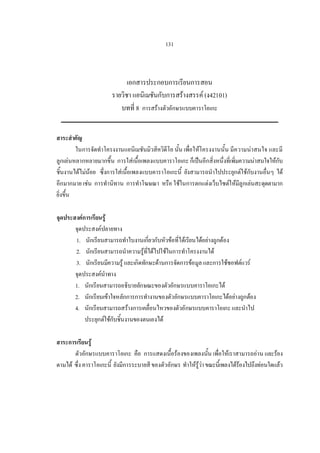D08
- 1. 131
เอกสารประกอบการเรียนการสอน
รายวิชา แอนิเมชันกับการสรางสรรค (ง42101)
บทที่ 8 การสรางตัวอักษรแบบคาราโอเกะ
สาระสําคัญ
ในการจัดทําโครงงานแอนิเมชันมิวสิควิดีโอ นั้น เพื่อใหโครงงานนั้น มีค วามนาสนใจ และมี
ลูกเลนหลากหลายมากขึ้น การใสเนื้อเพลงแบบคาราโอเกะ ก็เปนอีกสิ่งหนึ่งที่เพิ่มความนาสนใจใหกบ
ั
ชิ้นงานไดไมนอย ซึ่งการใสเนื้อเพลงแบบคาราโอเกะนี้ ยังสามารถนําไปประยุกตใชกับงานอื่นๆ ได
อีกมากมาย เชน การทํานิทาน การทําโฆษณา หรือ ใชในการตกแตงเว็บไซตใหมีลูกเลนสะดุดตามาก
ยิ่งขึ้น
จุดประสงคการเรียนรู
จุดประสงคปลายทาง
1. นักเรียนสามารถทําใบงานเกียวกับหัวขอที่ไดเรียนไดอยางถูกตอง
่
2. นักเรียนสามารถนําความรูทไดไปใชในการทําโครงงานได
ี่
3. นักเรียนมีความรู และเกิดทักษะดานการจัดการขอมูล และการใชซอฟตแวร
จุดประสงคนาทาง
ํ
1. นักเรียนสามารถอธิบายลักษณะของตัวอักษรแบบคาราโอเกะได
2. นักเรียนเขาใจหลักการการทํางานของตัวอักษรแบบคาราโอเกะไดอยางถูกตอง
4. นักเรียนสามารถสรางการเคลื่อนไหวของตัวอักษรแบบคาราโอเกะ และนําไป
ประยุกตใชกับชิ้นงานของตนเองได
สาระการเรียนรู
ตัวอักษรแบบคาราโอเกะ คือ การแสดงเนื้อรองของเพลงนั้น เพื่อใหเราสามารถอาน และรอง
ตามได ซึ่ง คาราโอเกะนี้ ยังมีการระบายสี ของตัวอักษร ทําใหรูวา ขณะนีเ้ พลงไดรองไปถึงทอนใดแลว
- 4. 134
5. เลเยอร mask เฟรมที่ 1 สรางสี่เหลียมผืนผาเหนือขอความใหมีขนาดความกวางมากกวา
่
ความยาวของขอความเล็กนอย
- 5. 135
6. คลิกเฟรมที่ 24 ของทุกเลเยอร ทําโดยคลิกเฟรมที่ 24 ของเลเยอรเดิม กดเมาสคางเลือนขึ้น
่
ไปเฟรมที่ 24 ของเลเยอรที่เหลือ แลวกดปุม F 6
- 6. 136
7. คลิกเฟรมที่ 1 เลยอร mask ทําการยายสี่เหลี่ยมผืนผามาวางไวหนาขอความ
8. คลิกเฟรมที่ 24 เลเยอร mask ทําการยายสี่เหลียมผืนผาจากดานบนใหปดทับขอความ
่
- 7. 137
9. คลิกเมาสขวาบนเลเยอร mask เลือกคําสั่ง Mask
10. คลิกเฟรมที่ 1 เลเยอร mask คลิกขวาเมาสเลือก Create Motion Tween หรือไปที่เมนูบาร
คลิก Insert „Timeline„ Create Motion Tween จะมีลูกศรวิ่งจากเฟรมที่ 1 ไปเฟรมที่ 24
บนพื้นสีมวง
- 10. 140
ใบงานที่ 10 เรื่อง การสรางตัวอักษรแบบคาราโอเกะ
วิชา แอนิเมชันกับการสรางสรรค (ง42104)
ใชคูกับ แผนการจัดการเรียนรู หนวยที่ 10
กิจกรรมที่ 1
ขอความตอไปนี้ใหนกเรียนใชความรูเกี่ยวกับการสรางตัวอักษรคาราโอเกะ
ั
ยินดีตอนรับ
- 11. 141
เฉลยใบงานที่ 10 เรื่อง การสรางตัวอักษรแบบคาราโอเกะ
วิชา แอนิเมชันกับการสรางสรรค (ง42104)
ใชคูกับ แผนการจัดการเรียนรู หนวยที่ 10
กิจกรรมที่ 1
ขอความตอไปนี้ใหนกเรียนใชความรูเกี่ยวกับการสรางตัวอักษรคาราโอเกะ
ั
“ ยินดีตอนรับ ”
ขั้นตอนในการทํา
1. เปดโปรแกรม Flash 8
2. คลิก Flash Document
3. ไปที่เมนูบารคลิก Insert New Symbol
4. ขึ้นหนาตาง Create New Symbol ใหตั้งชื่อและเลือก Type ตามขางลางนี้
- 13. 143
7. เฟรมที่ 1 เลเยอรเดิมคลิกขวาเลือก Copy Frame
8. เลเยอรใหม เฟรมที่ 1 คลิกขวาเลือกคําสั่ง Paste Frame
- 15. 145
11. คลิกเฟรมที่ 24 ของทั้ง 3 เลเยอร และคลิกขวาเมาสเลือก Insert Keyframe หรือกด
ปุม F 6 ที่เฟรม 24 ของทั้ง 3 เลเยอร
- 16. 146
12. คลิกเฟรมที่ 1 ของเลเยอร mask ยายสี่เหลี่ยมมาวางไวขางหนายินดีตอนรับ
13. คลิกเฟรมที่ 24 ของเลเยอร mask ยายสี่เหลี่ยมมาวางไวปดขอความยินดีตอนรับ
14. คลิกเมาสขวาระหวางเฟรมที่ 1 ถึง เฟรมที่ 24 เลือก Create Motion Tween